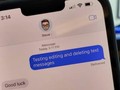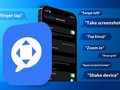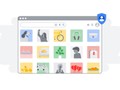Để tận dụng hết khả năng đa nền tảng của ứng dụng liên lạc trực tuyến Skype, chúng ta có thể dùng các app Skype dành cho điện thoại. Dung lượng app Skype không lớn nhưng đáp ứng tốt khi chúng ta cần hội họp trực tuyến và làm việc từ xa.
Như đã biết hội họp trực tuyến bằng điện thoại cho chất lượng hình ảnh và âm thanh khá tốt vì chất lượng camera và mic trên điện thoại thường không tệ. Bên dưới đây sẽ là hướng dẫn cơ bản về cách sử dụng Skype trên điện thoại để người dùng tham khảo nếu cần.
Hướng dẫn sử dụng Skype trên iPhone, điện thoại Android
Để sử dụng Skype trên điện thoại, trước hết chúng ta tải về app Skype từ kho ứng dụng Apple App Store hoặc Google Play Store. Sau đó, hãy mở lên và đăng nhập tài khoản (hoặc đăng ký nếu chưa có tài khoản).
Sau khi đăng nhập Skype, chúng ta sẽ được đề nghị đồng bộ danh bạ trong máy với Skype, cũng như cấp quyền truy cập camera, mic cho Skype.
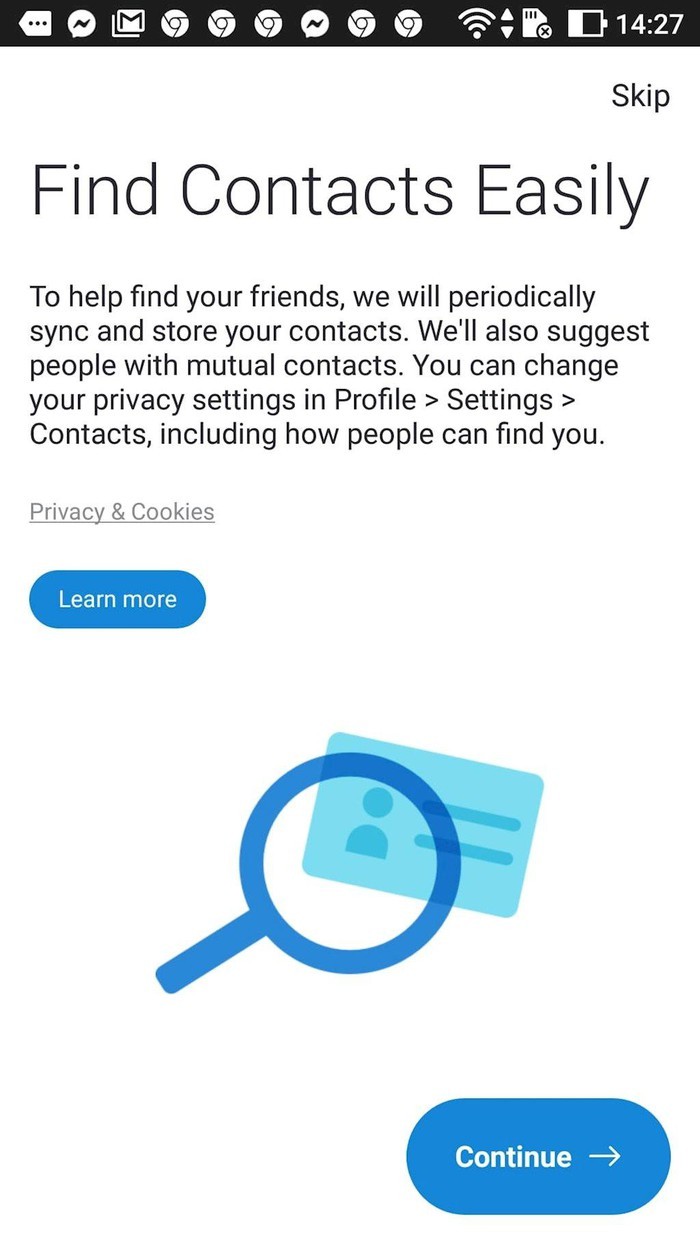
Sau khi đăng nhập Skype, chúng ta sẽ được đề nghị đồng bộ danh bạ trong máy với Skype. Hãy bấm Continue nếu đồng ý tiến hành.
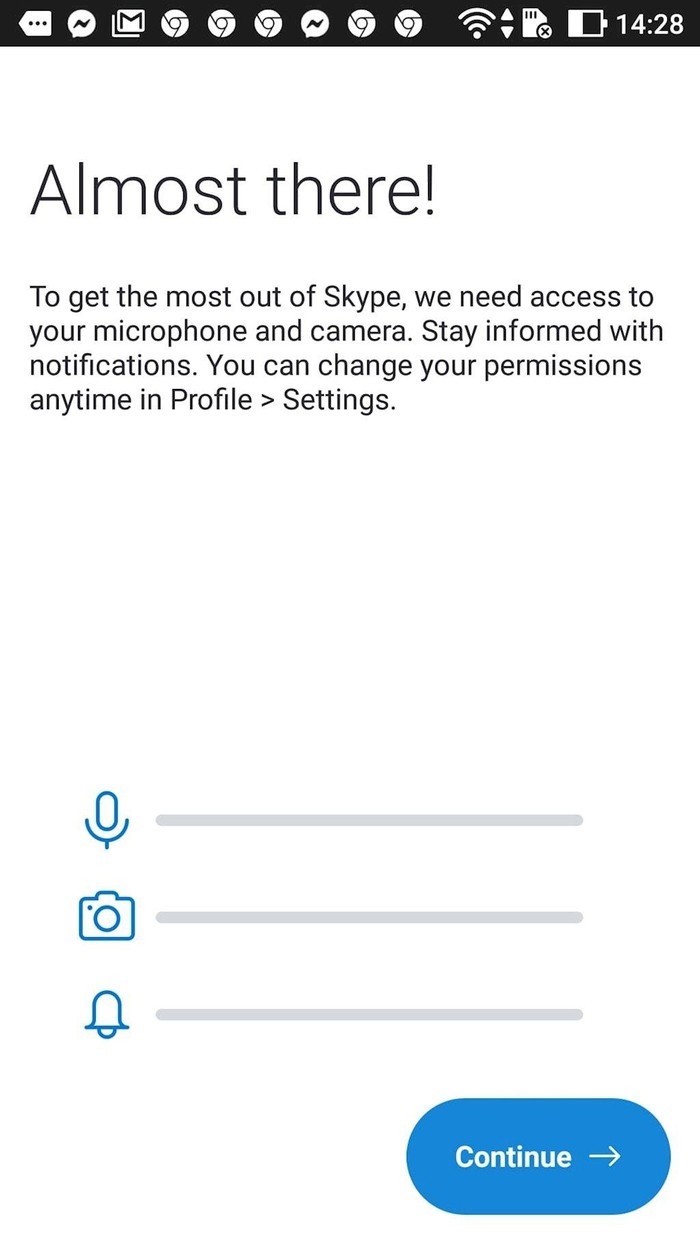
Skype cũng đề nghị cấp quyền truy cập camera, mic cho app.
Trong giao diện của Skype có các mục là Chats (nhắn tin), Calls (cuộc gọi), và Contacts (danh bạ). Ban đầu chúng ta có thể vào danh bạ và bấm dấu + để thêm bạn mới.
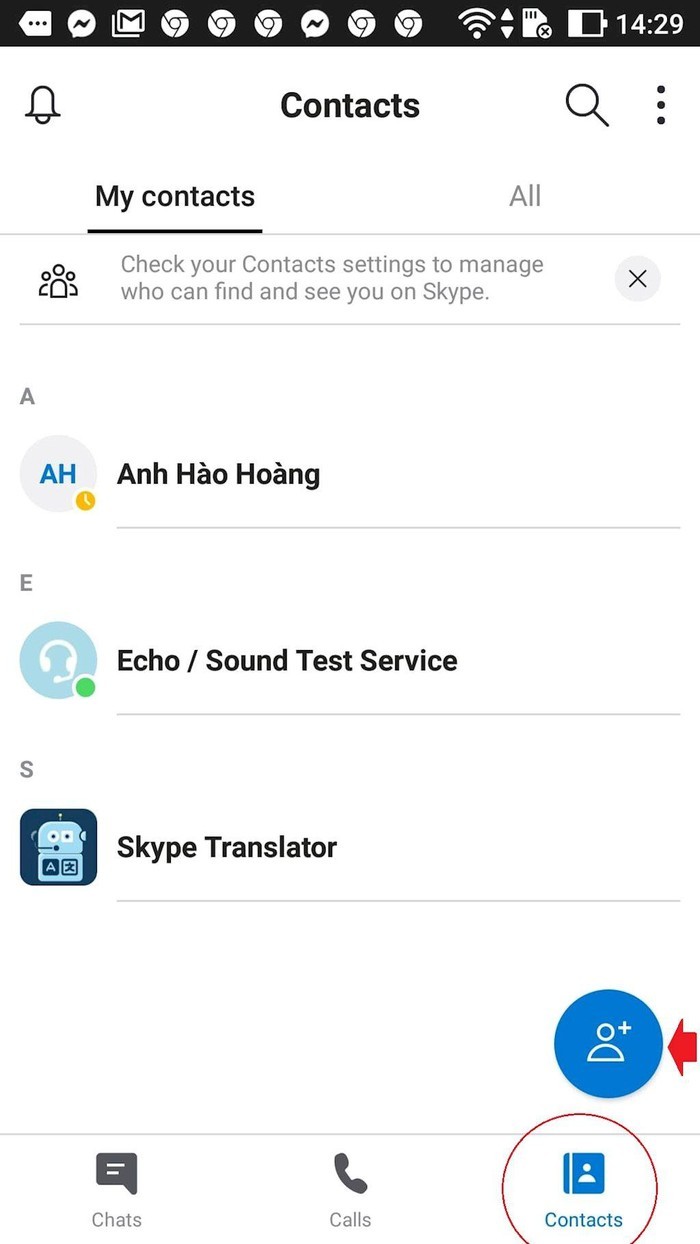
Trong giao diện của Skype có các mục là Chats (nhắn tin), Calls (cuộc gọi), và Contacts (danh bạ). Ban đầu chúng ta có thể vào danh bạ và bấm dấu + để thêm bạn mới.
Khi đang chat với bạn bè trên Skype, chúng ta luôn có 2 lựa chọn gọi video và gọi thoại với 2 biểu tượng phía trên.
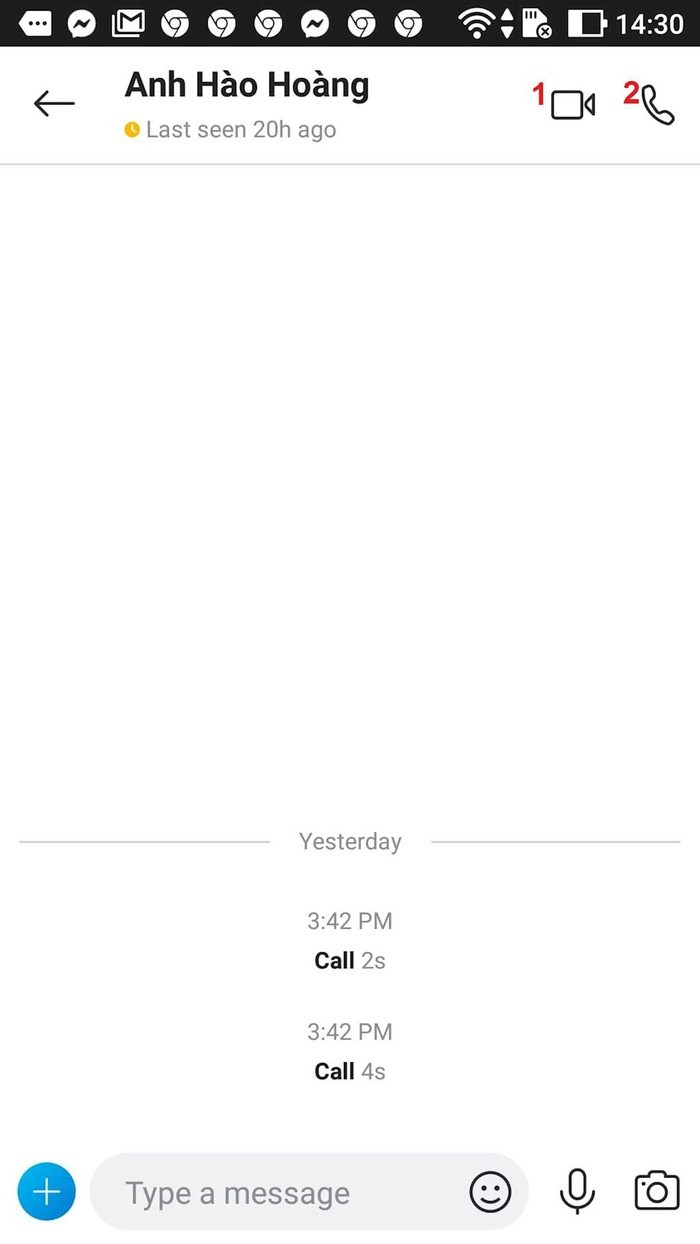
Khi đang chat với bạn bè trên Skype, chúng ta luôn có 2 lựa chọn gọi video (1) và gọi thoại (2) với 2 biểu tượng phía trên.
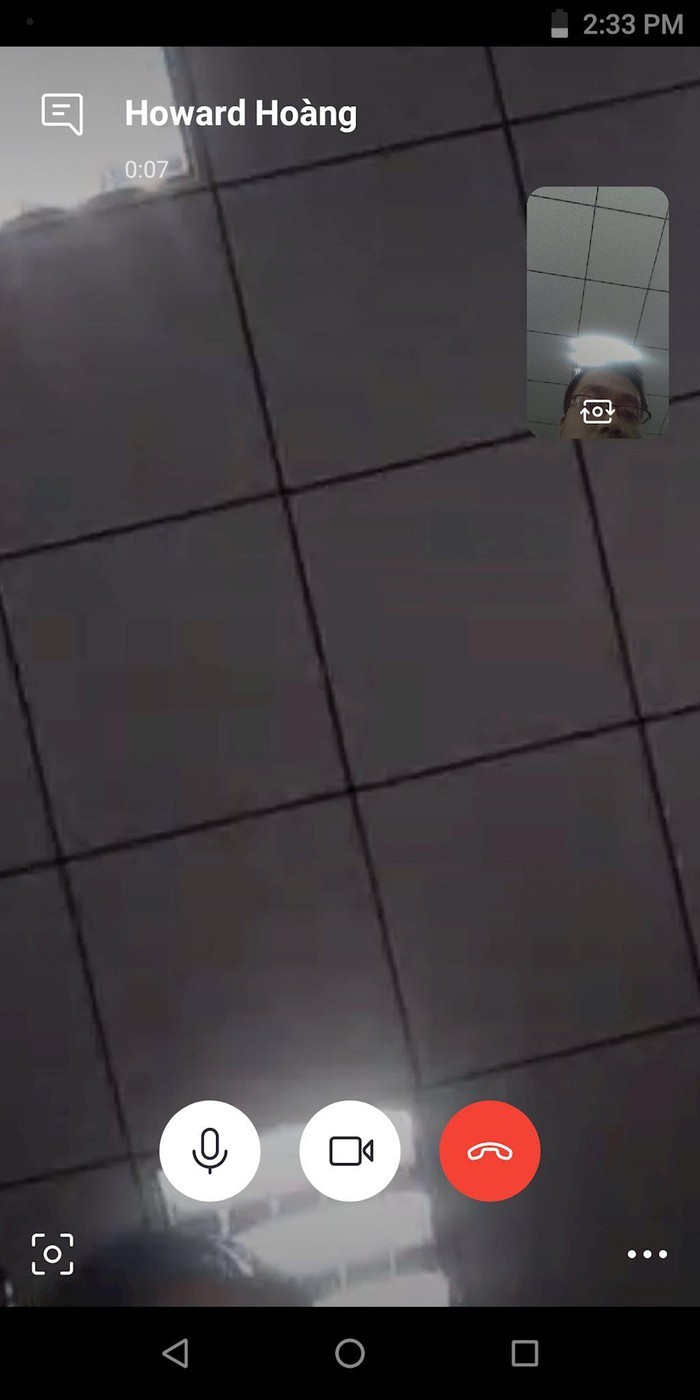
Đây là giao diện gọi video trên Skype với các nút chức năng của phòng họp trực tuyến cơ bản.